Windows11如何始終以管理員身份運(yùn)行命令提示符?
更新日期:2023-09-22 13:54:46
來源:系統(tǒng)之家
在WindowsTerminal上,您現(xiàn)在可以選擇始終以管理員身份自動(dòng)運(yùn)行命令提示符和其他配置文件,無論您使用的是windows11還是windows10。盡管始終建議在不提升權(quán)限的情況下運(yùn)行命令提示符,但對于經(jīng)常需要運(yùn)行需要管理員權(quán)限的命令和腳本的用戶,此選項(xiàng)將減少啟動(dòng)命令行shell的步驟。下面為大家?guī)韼追N方法介紹,一起來看看吧!
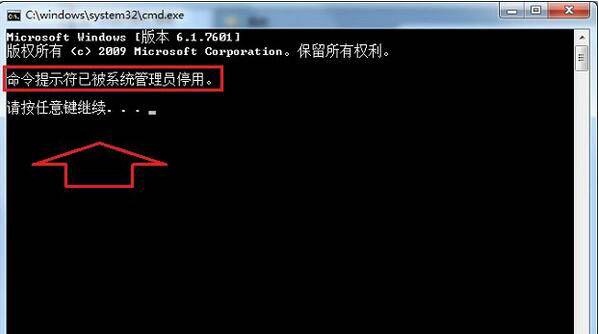
始終以管理員身份打開命令提示符
要始終以管理員身份通過Windows終端運(yùn)行命令提示符,請使用以下步驟:
1、打開Windows終端。
2、單擊新選項(xiàng)卡選項(xiàng)旁邊的菜單按鈕,然后選擇設(shè)置選項(xiàng)。
3、在“配置文件”部分下,單擊命令提示符。
4、打開“以管理員身份運(yùn)行此配置文件”切換開關(guān)以自動(dòng)運(yùn)行提升的命令提示符。
5、單擊保存按鈕。
完成這些步驟后,關(guān)閉終端,當(dāng)您重新打開命令提示符時(shí),控制臺將以管理員身份打開。但是,您仍然需要像任何其他應(yīng)用程序一樣確認(rèn)海拔高度。
通過JSON設(shè)置啟用始終以管理員身份運(yùn)行選項(xiàng)
要在JSON設(shè)置文件中啟用提升選項(xiàng),請使用以下步驟:
1、打開Windows終端。
2、單擊新選項(xiàng)卡選項(xiàng)旁邊的菜單按鈕,然后選擇設(shè)置選項(xiàng)。
3、單擊打開JSON文件。
4、在命令提示符括號中,添加“elevate”:true,選項(xiàng)。
5、使用Ctrl+S鍵盤快捷鍵保存文件。
始終以管理員身份打開Windows終端
要運(yùn)行通過Windows終端提升的所有命令控制臺,請使用以下步驟:
1、打開Windows終端。
2、單擊新選項(xiàng)卡選項(xiàng)旁邊的菜單按鈕,然后選擇設(shè)置選項(xiàng)。
3、在“配置文件”部分下,單擊默認(rèn)值。
4、打開“以管理員身份運(yùn)行此配置文件”切換開關(guān)以運(yùn)行命令提示符、PowerShell和任何其他自動(dòng)提升的配置文件。
5、單擊保存按鈕。
完成這些步驟后,下次打開命令提示符、PowerShell或任何其他命令終端時(shí),它將打開提升權(quán)限。
- monterey12.1正式版無法檢測更新詳情0次
- zui13更新計(jì)劃詳細(xì)介紹0次
- 優(yōu)麒麟u盤安裝詳細(xì)教程0次
- 優(yōu)麒麟和銀河麒麟?yún)^(qū)別詳細(xì)介紹0次
- monterey屏幕鏡像使用教程0次
- monterey關(guān)閉sip教程0次
- 優(yōu)麒麟操作系統(tǒng)詳細(xì)評測0次
- monterey支持多設(shè)備互動(dòng)嗎詳情0次
- 優(yōu)麒麟中文設(shè)置教程0次
- monterey和bigsur區(qū)別詳細(xì)介紹0次
周
月











